Windows7系统使用ATI显卡调节屏幕大小的办法介绍
随着电脑硬件和软件的不断升级,微软的Windows也在不断升级,从架构的16位、16+32位混合版(Windows9x)、32位再到64位, 系统版本从最初的Windows 1.0 到大家熟知的Windows 95、Windows 98、Windows ME、Windows 2000、Windows 2003、Windows XP、Windows Vista、Windows 7、Windows 8、Windows 8.1、Windows 10 和 Windows Server服务器企业级操作系统,不断持续更新,微软一直在致力于Windows操作系统的开发和完善。现在最新的正式版本是Windows 10。
最近,有些Win系统游戏玩家发现玩游戏时无法全屏显示,这是怎么回事呢?这可能是由于游戏客户端内的分辨率与当前显示器不兼容导致的,我们可以使用ATI显卡调节屏幕大小来解决此问题。现在,就随小编的步伐一起看下文具体内容吧。
解决方法如下:
1、在桌面空白处单击右键,选择“catalyst(TM)control center”进入atl显卡的控制中心;
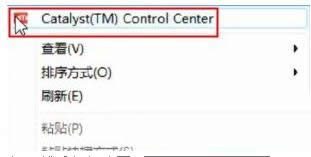
2、在控制台左上角点击“显示卡”,然后点击“桌面&显示器”;
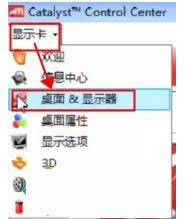
3、在左下角找到“请选择显示器”然后在下面的显示器上单击右键,选择“配置...”点击后直接看第五步,若步行请回看第4步教程;
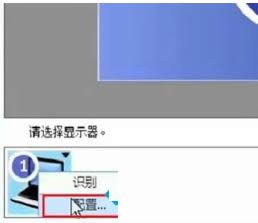
4、但是点开后发现“缩放选项”下面的选项是灰白色无法选定的,这是因为当前分辨率如果设置为最高的话是无法调节的,所以在我们要在进行第三步之前将显示器的分辨率调至最高分辨率以下的分辨率,然后进行第3不操作;(调节分辨率的方法)
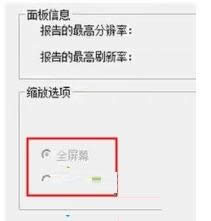
5、选中“全屏幕”,然后点击应用并确定即可。
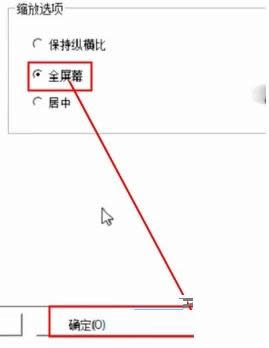
在玩游戏时要是你也遇到同样问题的话,不妨参考上面介绍的通过ATI显卡调节屏幕大小方法来处理,如果大家还有其他疑问欢迎关注小鱼一键重装系统官网。
Microsoft Windows,是美国微软公司研发的一套操作系统,它问世于1985年,起初仅仅是Microsoft-DOS模拟环境,后续的系统版本由于微软不断的更新升级,不但易用,也慢慢的成为家家户户人们最喜爱的操作系统。
……